Ak by ste chceli mať nad hrou väčšiu kontrolu alebo jednoducho chcete obmedziť prístup na náhodných hráčov, môžete hostiť server v Unturned. Populárne servery sú často preplnené, čo vedie k nekonzistentnému pripojeniu. Ak vás zaujíma, ako si vytvoriť svoj vlastný server v Unturned, prečítajte si túto príručku a zistite to.
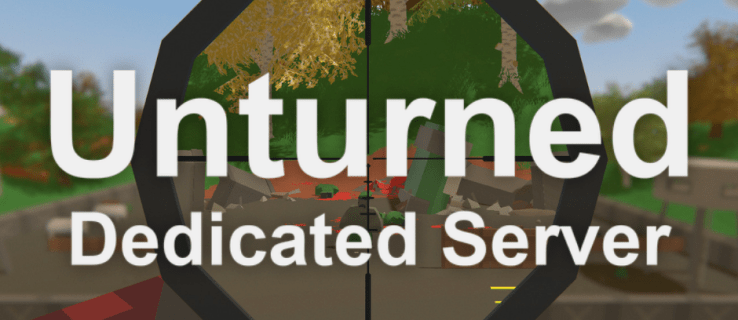
V tomto článku vysvetlíme, ako vytvoriť server v Unturned – súkromný, verejný, vyhradený a s použitím Himachi. Okrem toho sa pozrieme na to, ako vytvoriť server pomocou SteamCMD.
Ako urobiť server v nepremenenej podobe
Ak chcete vytvoriť server v Unturned, postupujte podľa podrobného sprievodcu nižšie:
- Spustite Steam a prejdite na kartu „Knižnica“ v hornej časti obrazovky.

- V zozname hier kliknite pravým tlačidlom myši na „Unturned“ a potom v rozbaľovacej ponuke vyberte „Properties“.

- Kliknutím na „Miestne súbory“ a potom na „Prehľadávať miestne súbory“ otvorte priečinok.

- Kliknite pravým tlačidlom myši na „Unturned.exe“ a z rozbaľovacej ponuky vyberte možnosť „Vytvoriť skratku“.

- Premenujte súbor skratky.

- Kliknite pravým tlačidlom myši na súbor odkazu a potom z možností vyberte „Vlastnosti“.

- Prejdite na kartu „Skratka“. Nájdite riadok „Cieľ“ a vložte text do úvodzoviek.

- Pridajte medzeru za text do poľa „Cieľ“ a zadajte „
-dávkový režim – nografika.”
- Pridajte ďalšiu medzeru a zadajte „
+zabezpečený server/[názov_servera].”
- Kliknite na „Použiť“ a potom na „OK“.

- Spustite skratku. Počkajte, kým sa nezobrazí priečinok „Servery“ a zatvorte okno.

- Prejdite do priečinka „Servery“, ktorý sa nachádza vo vašich lokálnych súboroch.

- Prejdite do priečinka pomenovaného po vašom serveri a potom do priečinka „Server“ v ňom.

- Spustite súbor „Príkazy“.

- Napíšte:
Meno [názov vášho servera].
- Stlačte „Enter“ a napíšte:
mapa [požadovaná mapa servera].
- Stlačte „Enter“ a potom napíšte: „
port 27015.
- Stlačte „Enter“ a zadajte:
heslo [nastavte heslo pre váš server].
- Stlačte „Enter“ a zadajte:
maxplayers [value].
- Stlačte „Enter“ a zadajte:
perspektíva oboch].
- Stlačte „Enter“ a zadajte:
režim [požadovaná obtiažnosť].
- Stlačte „Enter“ a potom zadajte „
pvp“ alebo „pve“ („hráč verzus hráč“ alebo „hráč verzus prostredie“).
- Stlačte „Enter“ a zadajte:
podvádza(ak chcete povoliť cheaty – voliteľné).
- Stlačte „Enter“ a zadajte:
vlastník [vaše ID v službe Steam].
- Nakoniec môžete na posledný riadok pridať uvítaciu správu.

- Kliknite na „Súbor“ a potom v rozbaľovacej ponuke vyberte „Uložiť“. Zavrieť okno.

- Znova spustite súbor so skratkou servera.

- Spustite Unturned a pripojte sa k svojmu novému serveru.

Ako vytvoriť server pre priateľov v nepremenenej podobe
Všeobecné kroky na vytvorenie lokálneho servera pre priateľov v Unturned sú takmer rovnaké ako na vytvorenie verejného servera – s jedným malým rozdielom. Postup:
- Spustite Steam a prejdite na kartu „Knižnica“ v hornej časti obrazovky.

- V zozname hier kliknite pravým tlačidlom myši na „Unturned“ a potom v rozbaľovacej ponuke vyberte „Properties“.

- Kliknutím na „Miestne súbory“ a potom na „Prehľadávať miestne súbory“ otvorte priečinok.

- Kliknite pravým tlačidlom myši na „Unturned.exe“ a z rozbaľovacej ponuky vyberte možnosť „Vytvoriť skratku“.

- Premenujte súbor skratky.

- Kliknite pravým tlačidlom myši na súbor odkazu a potom z možností vyberte „Vlastnosti“.

- Prejdite na kartu „Skratka“. Nájdite riadok „Cieľ“ a vložte text do úvodzoviek.

- Pridajte medzeru za text do poľa „Cieľ“ a zadajte:
-dávkový režim – nografika.
- Pridajte ďalšiu medzeru a zadajte:
+LAN server/[názov_servera]. Iba tí, ktorí sú pripojení k vašej lokálnej sieti, sa môžu pripojiť k serveru LAN. Ak vaši priatelia používajú rôzne siete, nahraďte „LAN server“ „secureserver“ a nastavte heslo, ktoré budete zdieľať iba s priateľmi.
- Kliknite na „Použiť“ a potom na „OK“.

- Spustite skratku. Počkajte, kým sa nezobrazí priečinok „Servery“ a zatvorte okno.

- Prejdite do priečinka „Servery“, ktorý sa nachádza vo vašich lokálnych súboroch.

- Prejdite do priečinka pomenovaného po vašom serveri a potom do priečinka „Server“ v ňom.

- Spustite súbor „Príkazy“.

- Zadajte:
Meno [názov vášho servera].
- Stlačte „Enter“ a napíšte:
mapa [požadovaná mapa servera].
- Stlačte „Enter“ a napíšte:
port 27015.
- Stlačte „Enter“ a zadajte:
heslo [nastavte heslo pre váš server].
- Stlačte „Enter“ a zadajte:
maxplayers [value].
- Stlačte „Enter“ a zadajte:
perspektíva oboch.
- Stlačte „Enter“ a zadajte:
režim [požadovaná obtiažnosť].
- Stlačte „Enter“ a potom zadajte „
pvp“ alebo „pve“ („hráč verzus hráč“ alebo „hráč verzus prostredie“).
- Stlačte „Enter“ a zadajte:
podvádza(ak chcete povoliť cheaty – voliteľné).
- Stlačte „Enter“ a zadajte:
vlastník [vaše ID v službe Steam].
- Nakoniec môžete na posledný riadok pridať uvítaciu správu.

- Kliknite na „Súbor“ a potom v rozbaľovacej ponuke vyberte „Uložiť“. Zavrieť okno.

- Znova spustite súbor so skratkou servera.

- Spustite Unturned a pripojte sa k svojmu novému serveru.

Ako si vyrobiť server bez prevrátenia s Hamachi
Ak chcete vytvoriť Unturned server pomocou Hamachi, postupujte podľa nasledujúcich krokov:
- Nainštalujte súbor Hamachi. Pri sťahovaní vyberte „Nespravovaný režim“.

- Zaregistrujte sa na webovej stránke Hamachi.

- Po prihlásení kliknite na tlačidlo napájania, potom kliknite na položku „Sieť“ a vyberte možnosť „Vytvoriť sieť“.

- Nastavte názov servera a heslo a potom kliknite na „Vytvoriť“.

- Vytvorte Unturned server podľa vyššie uvedených pokynov.
- Ak chcete pripojiť svojich priateľov k serveru Hamachi, musia sa pripojiť k vášmu serveru Hamachi. Potom skopírujte svoju adresu IPV4 a zdieľajte ju s nimi.

- Vaši priatelia musia na pripojenie zadať adresu IPV4 a heslo servera.
Ako vytvoriť server LAN v nezmenenej podobe
- Spustite Steam a prejdite na kartu „Knižnica“.

- V zozname hier kliknite pravým tlačidlom myši na „Unturned“ a potom vyberte „Properties“.

- Kliknutím na „Miestne súbory“ a potom na „Prehľadávať miestne súbory“ otvorte priečinok.

- Kliknite pravým tlačidlom myši na „Unturned.exe“ a z ponuky vyberte „Vytvoriť skratku“.

- Kliknite pravým tlačidlom myši na súbor odkazu a potom z možností vyberte „Vlastnosti“.

- Prejdite na kartu „Skratka“. Nájdite riadok „Cieľ“ a vložte text do úvodzoviek.

- Pridajte medzeru za text do poľa „Cieľ“ a zadajte:
-dávkový režim – nografika.
- Pridajte ďalšiu medzeru a zadajte:
+LAN server/[názov_servera]. Iba tí, ktorí sú pripojení k vašej lokálnej sieti, sa môžu pripojiť k serveru LAN.
- Kliknite na „Použiť“ a potom na „OK“.

- Spustite skratku. Počkajte, kým sa nezobrazí priečinok „Servery“ a zatvorte okno.

- Prejdite do priečinka „Servery“, ktorý sa nachádza vo vašich lokálnych súboroch.
- Prejdite do priečinka pomenovaného po vašom serveri a potom do priečinka „Server“ v ňom.

- Spustite súbor „Príkazy“.

- Zadajte:
Meno [názov vášho servera].
- Stlačte „Enter“ a zadajte:
mapa [požadovaná mapa servera].
- Stlačte „Enter“ a zadajte:
port 27015.
- Stlačte „Enter“ a zadajte:
maxplayers [value].
- Stlačte „Enter“ a zadajte:
perspektíva oboch].
- Stlačte „Enter“ a zadajte:
režim [požadovaná obtiažnosť].
- Stlačte „Enter“ a zadajte: „
pvp“ alebo „pve“ („hráč verzus hráč“ alebo „hráč verzus prostredie“).
- Stlačte „Enter“ a zadajte:
vlastník [vaše ID v službe Steam].
- Kliknite na „Súbor“ a potom v rozbaľovacej ponuke vyberte „Uložiť“. Zavrieť okno.

- Znova spustite súbor so skratkou servera.

- Spustite Unturned a pripojte sa k svojmu novému serveru.

Ako vytvoriť dedikovaný server v nepremenenej podobe
Ak by ste chceli hostiť server a nehrať hru, môžete si vytvoriť vyhradený server. Postup:
- Spustite Steam a prejdite na kartu „Knižnica“ v hornej časti obrazovky.

- V zozname hier kliknite pravým tlačidlom myši na „Unturned“ a potom v rozbaľovacej ponuke vyberte „Properties“.

- Kliknutím na „Miestne súbory“ a potom na „Prehľadávať miestne súbory“ otvorte priečinok.

- Kliknite pravým tlačidlom myši na „Unturned.exe“ a z rozbaľovacej ponuky vyberte možnosť „Vytvoriť skratku“.

- Premenujte súbor skratky.
- Kliknite pravým tlačidlom myši na súbor odkazu a potom z možností vyberte „Vlastnosti“.
- Prejdite na kartu „Skratka“. Nájdite riadok „Cieľ“ a vložte text do úvodzoviek.

- Vyberte požadované vlastnosti servera pridaním „
- dávkový režim“príkaz, za ktorým nasleduje “-sv“ na konci textu v poli „Cieľ“.
- Kliknite na „Použiť“ a potom na „OK“, zatvorte súbor a znova ho spustite, aby ste ho skontrolovali. Ak je obrazovka sivá, zmeny sa uložili správne.

Ako vytvoriť verejný server v Unturned
Kroky na vytvorenie verejného servera sa len mierne líšia od krokov na vytvorenie súkromného servera. Postupujte podľa pokynov nižšie:
- Spustite Steam a prejdite na kartu „Knižnica“ v hornej časti obrazovky.

- V zozname hier kliknite pravým tlačidlom myši na „Unturned“ a potom v rozbaľovacej ponuke vyberte „Properties“.

- Kliknutím na „Miestne súbory“ a potom na „Prehľadávať miestne súbory“ otvorte priečinok.

- Kliknite pravým tlačidlom myši na Unturned.exe a potom z ponuky vyberte možnosť „Vytvoriť skratku“.

- Premenujte súbor skratky.

- Kliknite pravým tlačidlom myši na súbor odkazu a potom v rozbaľovacej ponuke vyberte položku „Vlastnosti“.

- Prejdite na kartu „Skratka“. Nájdite riadok „Cieľ“ a vložte text do úvodzoviek.

- Pridať “
-dávkový režim – nografika“ za medzerou v poli „Cieľ“.
- Pridajte ďalšiu medzeru a zadajte:
+zabezpečený server/názov_servera.
- Kliknite na „Použiť“ a potom na „OK“.

- Spustite skratku. Počkajte, kým sa nezobrazí priečinok „Servery“ a zatvorte okno.

- Prejdite do priečinka „Servery“, ktorý sa nachádza vo vašich lokálnych súboroch.

- Prejdite do priečinka pomenovaného po vašom serveri a potom do priečinka „Server“ v ňom.

- Spustite súbor „Príkazy“.

- Zadajte:
Meno [názov vášho servera].”
- Stlačte „Enter“ a zadajte:
mapa [požadovaná mapa servera].
- Stlačte „Enter“ a zadajte:
port 27015.
- Stlačte „Enter“ a zadajte:
maxplayers [value].
- Stlačte „Enter“ a zadajte:
perspektíva oboch].
- Stlačte „Enter“ a zadajte:
režim [požadovaná obtiažnosť].
- Stlačte „Enter“ a potom zadajte „
pvp“ alebo „pve“ („hráč verzus hráč“ alebo „hráč verzus prostredie“).
- Stlačte „Enter“ a zadajte:
podvádza(ak chcete povoliť cheaty – voliteľné).
- Stlačte „Enter“ a zadajte:
vlastník [vaše ID v službe Steam].
- Nakoniec môžete na posledný riadok pridať uvítaciu správu.

- Kliknite na „Súbor“ a potom v rozbaľovacej ponuke vyberte „Uložiť“. Zavrieť okno.

- Znova spustite súbor so skratkou servera.

- Spustite Unturned a pripojte sa k svojmu novému serveru.

často kladené otázky
Prečítajte si túto časť a zistite viac o serveroch v Unturned.
Ako vytvorím server SteamCMD v režime Unturned?
Ak chcete vytvoriť server pomocou SteamCMD, postupujte podľa nasledujúcich krokov:
• Stiahnite si súbor „steamcmd.zip“.
• Rozbaľte súbor, spustite „steamcmd.exe“ a počkajte, kým sa nainštaluje.
• Prejdite do adresára „steamcmd“, potom umiestnite kurzor myši na panel „Nový“ umiestnený v hornej časti okna a vyberte „Textový dokument“.
• Zadajte: steamcmd + prihlásenie, potom vaše používateľské meno služby Steam, heslo služby Steam, +force_install_dira ..\UnturnedGame +app_update 304930 +ukončiť, každý na novom riadku.
• Uložte súbor ako: UpdateServer.bat.
• Spustite súbor a podľa pokynov na obrazovke nainštalujte Unturned do priečinka „UnturnedServer“.
• Prejdite do priečinka a kliknite pravým tlačidlom myši na súbor Unturned.exe, umiestnite kurzor myši na „Odoslať do“ a vyberte „Na plochu“.
• Prejdite na pracovnú plochu a kliknite pravým tlačidlom myši na súbor odkazu Unturned, potom z rozbaľovacej ponuky vyberte položku „Properties“.
• Prejdite na kartu „Skratka“.
• Nájdite riadok „Cieľ“ a vložte text do úvodzoviek. Potom pridajte medzeru za text do poľa „Cieľ“ a pridajte „-batchmode – nographics +secureserver/[názov servera]“. Server by teraz mal byť spustený.
Hosting servera
Bez ohľadu na to, či chcete vytvoriť server iba pre svojich priateľov alebo pre akéhokoľvek hráča, ktorý sa chce pripojiť, dúfame, že to teraz dokážete s pomocou nášho sprievodcu. Ako hostiteľ máte plnú kontrolu nad svojim serverom, čo znamená, že si môžete prispôsobiť herný zážitok podľa svojich predstáv. Existuje množstvo príkazov, ktoré môžete použiť na konfiguráciu spôsobu, akým bude váš server fungovať, preto vám odporúčame skontrolovať ich.
Preferujete hranie Unturned na súkromných alebo verejných serveroch? Podeľte sa o svoje názory v sekcii komentárov nižšie.






































